Goed model
Ervaring met het gebruik van Wifi-apparaten: enkele maanden
Voordelen van Wifi-apparaten 1. Mogelijkheid om in twee banden te werken
2. Stabiliteit
3. Eerlijke snelheidsretour
4. Ontwerp
5. Beschikbaarheid van aan/uit-knop
6. Geweldige functionaliteit Nadelen van Wifi-apparaten: Helaas is er niet genoeg stroom om het hele appartement volledig te dekken, in de achterkamer is het signaal erg zwak voor mobiele apparaten. Er is voldoende signaal voor de laptop. In veel opzichten is het probleem de locatie, maar je kunt nergens heen.
We kochten het ter vervanging van de RT-N16, die stierf. Over het algemeen een goede router, maar een groot aantal muren en hun dikte en samenstelling kunnen ervoor zorgen dat de router uw huis niet volledig bedekt.
Review nr. 2 over ASUS RT-N66U-routers
Goed model
Ervaring met het gebruik van Wifi-apparaten: meer dan een jaar
Voordelen van wifi-apparaten Ontwerp, kenmerken, installatiegemak, wifi-signaalsterkte, verschillende soorten firmware van derden + regelmatige updates van fabrieksupdates.
Nadelen van Wifi-apparaten: Prijs, warm worden, storingen (internet valt uit)
Opmerking over Wifi-apparaten:
Het apparaat is zeker interessant, er zijn veel handige functies en mogelijkheden die voor de gemiddelde persoon helemaal niet nodig zijn... en daardoor wordt de prijs hoog. De ingebouwde torrent is goed zolang er niet zoveel downloads zijn, zodra de schijf vol raakt en er veel uploads + downloads zijn... de processor gaat op 100% belasting, het lichaam warmt op tot zeer heet en het internet begint periodiek weg te vallen (ik gebruik 3G en nu 4G-modems). Alleen opnieuw opstarten vanaf de knop bespaart u niet lang. De temperatuur werd alleen overwonnen door een gat in de achterwand te snijden en daar een computerventilator van 80 mm met een reostaat te installeren (zodat deze geen geluid zou maken) ... het internet begon iets minder vaak weg te vallen.
Na de komst van het 4G-modem begon het modem regelmatig uit te vallen, de processor zakte zelden onder de 90% belasting. Ik moest de functies voor het downloaden van torrents en het dumpen van bestanden opgeven, een aparte NAS in elkaar zetten en de router begon te ademen, maar toch, op momenten van speciale belasting van het netwerk, valt de modem uit, ik moet rennen om op deze knop te drukken ( nu, geblinddoekt, kan ik er de eerste keer met mijn vinger op slaan).
Het apparaat is gewoon fantastisch in termen van functionaliteit, gemak van instellingen en uiterlijk... maar ik denk dat het zwak is wat betreft zijn krachtgedeelte (processor) en de bedachtzaamheid van zijn koeling.
Dit is de eerste van mijn routers waar ik net zo dol op ben als een hekel aan heb...
Ik zal iets stabielers selecteren... waarschijnlijk iets van Zyxel, ze lijken het zenuwstelsel van de eigenaren te beschermen.
Al het bovenstaande is mijn persoonlijke mening, een persoon die geen begrip heeft van de fijne kneepjes van Linux en Windows... maar ik kan met zekerheid zeggen dat, ook al zit er iets van Linux in, het zich precies hetzelfde gedraagt als Windows.
01.05.2015
Ik voeg iets toe aan de beoordeling en verhoog de beoordeling.
Mijn klachten over de router met betrekking tot de stabiliteit van internet zijn niet terecht. De boosdoener bleek het 4G-modem van Megafon te zijn... nog juister zou zijn om te zeggen dat de onhandige firmware van Megafon de schuldige is. Het was voldoende om de modem te flashen met de firmware van de fabrikant en de stabiliteitsproblemen verdwenen. De snelheid van ontvangen en verzenden is aanzienlijk toegenomen! Vergeef me asus rt-n66u... ik had het mis!)))
Tegenwoordig besluit het leeuwendeel van de gebruikers de apparatuur zelf te configureren. Dit wordt mogelijk gemaakt door de talloze informatie die op internet beschikbaar is.
Netwerkapparatuur is relatief complex. Het gaat om het vastleggen van de belangrijkste waarden. Als u echter over alle benodigde informatie beschikt, kunt u dit zonder veel moeite doen. Vervolgens worden alle waarden, protocollen en soorten encryptie die moeten worden gebruikt in detail beschreven.
Een router aansluiten
Het verfijnen van de ASUS RT N66U-router begint direct met het aansluiten van het apparaat zelf. Om dit te doen doen wij het volgende:
Tip: Plaats het apparaat dichter bij de computer voor het sterkste signaal.

Tip: als u niet kunt achterhalen welke connector welke is, lees dan de instructies.
Nu moet u ervoor zorgen dat de apparatuur op de computer zelf correct werkt.
Om dit te doen doen wij het volgende:
- druk op de startknop;
- selecteer in het menu dat verschijnt “configuratiescherm” en vervolgens “netwerk en internet”;
- Klik nu op het paneel Netwerkcontrolecentrum;
- We vinden de standaard “Local Area Network-verbinding”. Het kan ook een nummer aan het einde hebben;
- open de eigenschappen van deze verbinding (via het contextmenu);
- Er verschijnt een lijst met protocollen. Daarin vinden we “Internet Protocol TCP/IPv4”. Dubbelklik erop. De selectievakjes voor het verkrijgen van een DNS-server en een IP-adres moeten zijn aangevinkt. Als ze er niet zijn, installeren we ze.

Hiermee zijn de voorbereidende manipulaties voltooid. Heeft u te maken met een gebruikt apparaat, dan kunt u beter de eerdere instellingen terugzetten naar standaard. Om dit te doen, moet je de knop "Reset" vinden en erop drukken met een pen (of iets anders) en deze 30 seconden ingedrukt houden. Als gevolg hiervan wordt alles gereset.
Autorisatie
Dit wordt als volgt gedaan:

Een internetverbinding instellen
Nu moet u de verschillende protocollen configureren. Deze variëren afhankelijk van uw provider. Selecteer het tabblad “Geavanceerde instellingen” (aan de linkerkant). Daarin selecteren we WAN.
PPPoE
Dit protocol is nodig voor een stabiele werking op de Onlime-operator.
De instellingen zouden als volgt moeten zijn:

L2TP
Dit protocol is nodig om op de Beeline-provider te werken. Ook hier zouden geen problemen mogen optreden.
Wij hebben alles als volgt ingericht:

Belangrijk! De hostnaam moet in het Engels worden geschreven.
- de overige waarden kunnen ongewijzigd blijven.
PPTP (VPN)
Met deze parameters kunt u automatisch een lokaal IP-adres verkrijgen:

NAT bij automatisch verkrijgen van een IP-adres (DHCP)
Hier is alles veel eenvoudiger:
- WAN-type - dynamisch IP;
- Dat is alles.
NAT met een statisch IP-adres (geen DHCP)
Wij hebben het zo ingesteld:

IPTV instellen op de ASUS RT N66U-router
Tegenwoordig gebruiken veel mensen deze internet-tv. Dit komt door de beschikbaarheid en uitstekende kwaliteit van deze verbinding.
Om uw apparaat te configureren om ermee te werken, moet u het volgende doen:

Als u IPTV via Wi-Fi wilt bekijken, doet u het volgende:

WIFI
Misschien wel het belangrijkste doel van dit apparaat is toegang tot een draadloos Wi-Fi-netwerk. Het opzetten hiervan is een fluitje van een cent. Volgens de specificaties ondersteunt de ASUS RT-N66U dual-band hogesnelheidsnetwerksnelheden tot 900 Mbit/s.
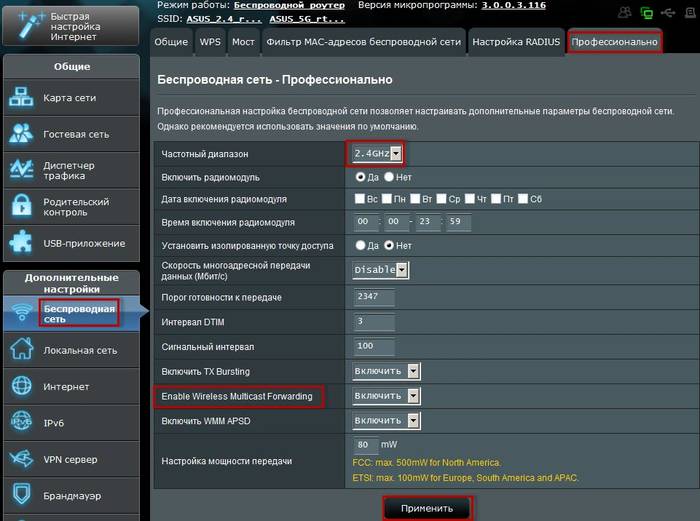
Hierdoor is een zeer snelle internettoegang mogelijk.
Om te configureren moet u het volgende doen:
- open het item “geavanceerde opties”;
- selecteer daarin “draadloos netwerk”;
Tip: Hier kunt u voor beide radioblokken gebruikersgegevens instellen.

Het fabriekswachtwoord wijzigen
Nu moet u het fabriekswachtwoord wijzigen. Dit is simpelweg nodig, omdat er anders mogelijk iemand verbinding met je maakt. Ervaren gebruikers raden aan om tekens uit Word in het wachtwoord in te voegen. Uiteraard is dit niet bij alle aanbieders mogelijk.
Als u telnet gebruikt, kunt u geen speciale tekens gebruiken. Alleen cijfers en Latijnse letters.
We voeren de volgende manipulaties uit:
- zoek het veld Nieuw wachtwoord. Wij voeren een zorgvuldig doordacht en zo complex mogelijk wachtwoord in;
- herhaal dit in de paragraaf Nieuw wachtwoord opnieuw typen. U kunt echter niet vanaf het klembord plakken;
- selecteer de VOLGENDE knop;
Als de kabel al is aangesloten, wordt een pagina met andere parameters geopend. Het apparaat detecteert het verbindingstype ten onrechte als automatische IP-verwerving.

Daarom moet u enkele waarden handmatig instellen:
- SSID (dit staat voor netwerknaam) - stel uw netwerknaam in;
- sleutel - voer het wachtwoord in. We kiezen het zo moeilijk mogelijk, maar vergeten het niet op te schrijven;
- activeer de optie Kopieer 2,4GHz naar 5GHz. Hiermee kunt u parameters overbrengen vanaf 2,4 GHz. Anders moet u ze handmatig instellen.
- klik op Toepassen;
- Er wordt een voorbeeldvenster geopend. We bestuderen het en selecteren VOLGENDE;
- dan wordt er een ander tabblad geopend. Nadat u het hebt bekeken, klikt u op om de bewerking te voltooien (knop Voltooien). Hiermee gaat u automatisch naar de startpagina.
Video: Een Asus-router installeren
Instellingen opslaan/herstellen
Situaties in het leven kunnen verschillend zijn. Mogelijk moet u bijvoorbeeld het besturingssysteem opnieuw installeren. Een dergelijke manipulatie vereist dat de gebruiker langdurige en arbeidsintensieve bewerkingen van parameters ondergaat.
Om dit te doen, voeren we de volgende manipulaties uit:

Advies: zet dit bestand ook over op verwisselbare media, in geval van onvoorziene omstandigheden.
- Om dit bestand te herstellen en de opties te activeren, moet u op de bestandsselectieknop klikken. Zoek het vervolgens op uw harde (of andere) schijf en klik op verzenden.
- Let op: als u op de “restore”-knop drukt, keren alle parameters terug naar de fabrieksmodus.
Dat is alles. Zoals u kunt zien, is het werken met dergelijke apparatuur een heel eenvoudig proces. Het belangrijkste is dat u over de juiste informatie beschikt. Als u nog steeds problemen ondervindt, kunt u verschillende software gebruiken die automatisch een verbinding tot stand brengt.
>
Draadloze routers behoren tot de puur utilitaire apparaten, waaraan doorgaans niet veel tijd wordt besteed. Een mislukte router kan echter veel bloed voor de gebruiker verpesten. Vandaag proberen we erachter te komen wat u kunt verwachten van de nieuwste ASUS RT-N66U-router.
Specificaties ASUS RT-N66U
- Type: draadloze router.
- Draadloos deel: 802.11a/b/g/n, gelijktijdige werking in de 2,4 GHz- en 5 GHz-banden (MIMO 3x3:3).
- Bedradingsgedeelte: 1 Gigabit WAN-poort en 4 Gigabit LAN-poorten.
- Processor en geheugen: BCM4706 (600 MHz MIPS32-processorkern), 256 MB RAM.
- Aanvullend: print- en bestandsserver, UPnP-ondersteuning.
Uiterlijk en ontwerpkenmerken

ASUS RT-N66U is de tweede “designer”-router die in ons testlaboratorium komt (de eerste was de Linksys E4200). Persoonlijk vind ik het hele concept zinloos (zelfs de mooiste router ziet er het beste uit waar niemand hem kan zien), maar ASUS is uiteraard trots op het uiterlijk van het toestel, in die mate dat het de pretentieuze naam Dark Knight heeft gekregen. Ondanks al mijn sarcasme moet ik echter toegeven dat de router er echt goed uitziet, vooral de "geruite" textuur van het vooroppervlak.

De router wordt geleverd met een slim gevormde standaard, waarmee je hem verticaal op een tafel kunt plaatsen. Alle connectoren komen bovenop, wat nauwelijks een redelijke oplossing kan worden genoemd.

Trouwens, over connectoren: hun set is volledig standaard. We beschikken over een WAN-poort, vier LAN-poorten (allemaal gigabit), twee USB-connectoren, drie connectoren voor het aansluiten van externe antennes, een voedingsingang, evenals stroom-, reset- en WPS-knoppen (sluit nieuwe clients snel aan op het netwerk met één klik).
Router op het werk
ASUS RT-N66U is een dual-bandrouter. Dit betekent dat de gebruiker tegelijkertijd twee draadloze netwerken kan creëren, waarvan er één op een frequentie van 2,4 GHz zal werken, en de tweede op een frequentie van 5 GHz. Tegelijkertijd is het logisch om een 5GHz-netwerk alleen voor nieuwe apparaten te gebruiken, en een 2,4GHz-netwerk voor achterwaartse compatibiliteit met oude clients. Dit is erg belangrijk, want als er minstens één 802.11g-apparaat op een draadloos netwerk is, werkt het hele netwerk met een maximale snelheid van 54 Mbps. Met twee bereiken kunt u deze onaangename situatie vermijden.

De router ondersteunt tegelijkertijd drie ruimtelijke streams (MIMO 3x3:3), waardoor de maximale verbindingssnelheid 450 Mbit/s bedraagt. Mijn laptop (MacBook Pro 2011) kon met precies deze snelheid gemakkelijk op de router worden aangesloten. Dankzij de webgebaseerde beheerinterface van de router kunnen gebruikers het apparaat flexibel configureren om aan hun eigen behoeften te voldoen. Ik zal niet alle functies opsommen (er zijn er veel), ik zal alleen opmerken dat alle noodzakelijke functies (MAC-adresklonen, dynamische DNS, VPN en PPTP-passthrough) worden ondersteund. De router ondersteunt ook de oprichting van een “gastnetwerk” met beperkte mogelijkheden (gasten krijgen alleen internettoegang). Naast de webinterface is beheer via Telnet of SSH-verbinding mogelijk.





Ingebouwde USB-poorten ondersteunen het aansluiten van zowel harde schijven als printers. In dit geval kan de router fungeren als bestandsserver, printserver, mediaserver en torrent-station (Transmission fungeert als Torrent-client). Bij het werken met harde schijven worden NTFS-, FAT32- en ext2/3/4-bestandssystemen ondersteund.
Prestatie
De router is uitgerust met een krachtige (naar de normen van routers) Broadcom-processor, gebouwd op de MIPS-architectuur en met een klokfrequentie van 600 MHz. Hierdoor vertoont het goede prestaties: de gemiddelde snelheid van het kopiëren van bestanden van computer naar computer was 89 MB/s (we moesten RAM-schijven gebruiken om niet in de bandbreedte van de harde schijven te komen). Wanneer een van de computers via Ethernet en de tweede via Wi-Fi werd aangesloten, bedroeg de snelheid voor het kopiëren van bestanden tussen de machines 41 MB/s. De snelheid voor het kopiëren van bestanden van het ene subnet naar het andere (WAN->LAN) met behulp van het FTP-protocol was 67 MB/s. We kunnen dus zeggen dat de prestaties van de RT-N66U het potentieel van een gigabit-netwerk volledig ontsluiten. Persoonlijk was ik geïnteresseerd in de snelheid van het lezen/schrijven van bestanden bij toegang tot een externe harde schijf die op de USB-poort van de router was aangesloten. Het bleek dat het sterk afhangt van het bestandssysteem; het beste resultaat wordt (vreemd genoeg) bereikt bij gebruik van NTFS. In dit geval is de gemiddelde snelheid van zowel lezen als schrijven ongeveer 25-30 MB/s, wat al heel acceptabel is voor echte taken. Ook de stabiliteit leverde geen klachten op. De router werkte absoluut stabiel bij het downloaden van grote bestanden via BitTorrent met 100 gelijktijdige verbindingen. Het bereik van de ASUS RT-N66U in de 2,4 en 5 GHz-banden is buitensporig voor typische stedelijke gebruiksomstandigheden - het signaal werd niet alleen perfect ontvangen op de overloop, maar ook vier (!) verdiepingen erboven/lager.
Kortom
ASUS RT-N66U behoort tot de “major league” van draadloze routers, zowel qua mogelijkheden als vakmanschap. Interessant ontwerp, uitstekende snelheidseigenschappen, goede stabiliteit en brede functionaliteit maken het een goede keuze voor thuis. De kosten van de "Dark Knight" (ongeveer 1400 hryvnia) lijken misschien hoog, maar zijn in feite vergelijkbaar met andere routers in deze klasse. 5 redenen om ASUS RT-N66U te kopen:
- dual-band-ondersteuning;
- MIMO 3x3:3-ondersteuning;
- prestatie;
- stabiliteit;
- aanvaardbare snelheid voor toegang tot bestanden op een USB-station.
1 reden om ASUS RT-N66U niet te kopen:
- onhandige plaatsing van connectoren voor desktopinstallatie.

1. Standaard is de login admin en het wachtwoord admin.
2. Koeriersinstellingen moeten het wachtwoord in de instellingen wijzigen in het serienummer dat op de doos staat (S/N). Bij het opnieuw configureren wordt het ook aanbevolen om S/N (serienummer) te gebruiken als wachtwoord voor de router en wifi.
3. Het resetten van de routerinstellingen doe je door de Reset-knop op het achterpaneel van de router 10 seconden ingedrukt te houden.
Om toegang te krijgen tot de webinterface van de router, moet u uw internetbrowser openen en http://192.168.1.1, Gebruikersnaam in de adresbalk typen beheerder (gebruikersnaam), Wachtwoord – beheerder(op voorwaarde dat de router fabrieksinstellingen heeft en het IP-adres niet is gewijzigd).
[Wijzig fabriekswachtwoord]
Om veiligheidsredenen wordt aanbevolen het fabriekswachtwoord te wijzigen. Standaard: Login beheerder, wachtwoord beheerder. In de routerinterface moet je naar de “ Administratie", verder Systeem. In het veld "Nieuw wachtwoord" voer een nieuw wachtwoord in het veld in "Voer uw nieuwe wachtwoord opnieuw in"voer het nieuwe wachtwoord opnieuw in. Hieronder zal een knop verschijnen toepassen.

[WI-FI instellen op de router]
In de routerinterface moet u het tabblad aan de linkerkant selecteren "Draadloos netwerk", selecteer in de lijst die wordt geopend “ Algemeen" We stellen de parameters als volgt in:
1. Veld “SSID”: voer de naam van het draadloze netwerk in. De waarde in dit veld kan niet worden gewijzigd.
2. Authenticatiemethode: WP2-Persoonlijk
3. WPA-codering: AES
4. WPA Preshared Key: U moet een willekeurige reeks cijfers van 8 tot en met 63 invoeren. Ze moeten ook worden onthouden, zodat u ze kunt opgeven wanneer u verbinding maakt met het netwerk. Het wordt aanbevolen om het serienummer van het apparaat als sleutel te gebruiken (aangegeven op de doos als S/N ########).
Klik hieronder op de knop ‘Toepassen’

Een internetverbinding instellen.
Verschijning
10Werkingssnelheid
9.5Webinterface
8Prijs
8Routers en netwerkapparatuur zijn hier bij Keddra geen frequente gasten. Maar elke keer dat het tijd is om nieuwe apparatuur voor jezelf te kiezen, is het een interessante ervaring. Godzijdank dat het moment in mijn leven voorbij is waarop ik muizen, toetsenborden, routers en andere kleine dingen koos volgens de parameter "goedkoopst, omdat het me niet kan schelen". Daarom bevond ik me in de handen van een zeer hoogwaardige en "elite" router van Asus. Vandaag kijken we naar de RT-N66U, de nieuwste router van deze fabrikant.
Asus positioneert dit apparaat als een standaardgadget voor thuistechmanen die behoefte hebben aan enorme snelheid, veel gelijktijdige verbindingen, Full HD-videostreaming, enz. Thuis heb ik twee smartphones in de handen van actieve gebruikers, een tablet, een mediaspeler onder de tv, een Xbox 360, een werklaptop, een server en de computer van mijn vrouw. Af en toe komen er technische vrienden met smartphones op bezoek, en laten we video's van YouTube afspelen.
Er is geen dag geweest waarop iemand niet heeft geklaagd dat het internet is weggevallen, langzaam wordt gedownload, enz. Dit komt omdat ik tot vandaag niet echt de moeite nam en Wi-Fi gebruikte van een gewone Ukrtelecom Huawei. En het is op de een of andere manier zelfs gênant om het toe te geven :)
Met andere woorden, ik ben bij uitstek geschikt om een best-tuzer te zijn voor de Asus RT-N66U. Elke dag bekijk ik video's van de server op de tv via een mediaspeler, terwijl ik surf op mijn smartphone, mijn vrouw werkt op de computer, mijn kind leert het alfabet op een iPad, de hond speelt Xbox 360, mijn moeder... schoonfamilie gebruikt de smartphone via een extern bureaublad... Nou, je begrijpt het wel.

De router werkt in twee frequentiebereiken tegelijk: 2,4 en 5 GHz. Zo kunt u aan de uitgang, in vacuümomstandigheden, een draadloze verbindingssnelheid tot 900 Mbit/s verkrijgen.
En dit #yomayo bijna gigabit door de lucht!
Tegelijkertijd kunnen er in uw appartement tot 300.000 verbindingen tegelijkertijd plaatsvinden. U kunt een veilige VPN-server opzetten en maximaal drie draadloze netwerken organiseren in zowel de 2,4 GHz- als de 5 GHz-band, met verschillende prioriteiten en scenario's. Over het algemeen is de router qua functionaliteit zeer behoorlijk.
Ik zou ook ASUS Ai Radar-technologie willen noemen. De router bepaalt zelf de locatie van aangesloten apparaten en kan een zwak omnidirectioneel signaal veranderen in een smal unidirectioneel signaal. Dit gebeurt on-the-fly en biedt het maximale signaalniveau voor elke set apparaten.
Allereerst presteerde de N66U goed bij het overbrengen van grote aantallen kleine bestanden. Dit proces is op alle mogelijke manieren langzaam, maar met deze router kon ik het het snelst doen.
Huisvrouwen zullen profiteren van het feit dat Asus hard heeft gewerkt aan een koude start. Nadat je de router uit de doos hebt gehaald, krijg je meteen toegang tot de configuratie-webinterface, waar alles zo mooi is en met een heleboel tips. Over het algemeen zou zelfs een gewone gebruiker geen vragen moeten hebben.


Het achterste gedeelte is vrijwel geheel bedekt met sleuven voor een betere koeling. Het ontwerp en de configuratie omvatten verschillende opties om de router aan een tafel of muur te bevestigen. Je kunt hem ophangen met behulp van de lussen aan de hoes, je kunt de speciale poot die bij de set wordt geleverd in de lussen steken, of je kunt het apparaat gewoon op rubberen voetjes zetten. Het meest interessante is dat de router er in elk van deze posities gewoon geweldig uitziet. Ooit wilde ik voor mezelf een nettop kopen, zodat de mooie doos op tafel zou staan. Nu is er een router en ben ik helemaal tevreden met het aantal mooie dozen op tafel. Technoman-mod uitgeschakeld.
Verschijning
Dark Knight-router Asus Dark Knight dubbele 450 Mbps N-router. Hacken Batman leeft!


Ook het uiterlijk van de router was voor mij belangrijk, aangezien deze op een zichtbare plek zal staan of hangen. Trouwens, ja, de kit bevat een speciale standaard die van een gewone ligfietsrouter een staande router maakt. In dit geval liggen alle darmen bovenaan.
Aan de ene kant zijn alle poorten gemakkelijk en gemakkelijk toegankelijk, maar aan de andere kant zou ik graag willen dat ze naar de grond gaan, en alleen een mooie doos met gloeilampen en antennes zou zichtbaar zijn voor alle inwoners van de huis.
De Asus RT-N66U-router heeft een ontwerp dat hem aanzienlijk onderscheidt van 99% van alle andere routers. De voorkant is, zoals gebruikelijk bij Asus, versierd met prachtige kubussen die glinsteren onder de lichtstralen, scherpe vormen, "vergulden" van de antenne-aansluitingen en veelkleurige poorten - dit alles is stijlvol.
USB
Plak wat je maar wilt!
Dankzij twee USB-poorten kunt u een externe harde schijf of zelfs een compatibele printer aansluiten. Dit maakt het eenvoudig en snel om de opslag van netwerkbestanden en het afdrukken op afstand te organiseren. Een heel aangenaam moment (opnieuw voor mij) was de mogelijkheid om een USB-modem aan te sluiten en het internet van mijn 3G-operator via Wi-Fi te distribueren. Hierdoor kon ik een tussenliggende router verwijderen die bij een USB-modem werd geleverd, wat erg traag en erg dom was.
Met het hulpprogramma Download Master kunt u bestanden automatisch downloaden naar een aangesloten flashstation of schroeven, zelfs zonder aangesloten computer.
EA-N66
Externe piramideantenne voor kansarme wifi-vrije gadgets

Als je al een klein netwerk hebt aan de ene kant van het huis en een klein netwerk aan de andere kant van het huis (of bijvoorbeeld netwerken op verschillende verdiepingen van het huis), heb je een baby n66 nodig, die is aangesloten op uw netwerk via een gewone Ethernet-kabel en kan een Wi-Fi-signaal ontvangen en distribueren. Ik vond het volgende echte geval voor mezelf. Van de tv tot de computer met films heb ik ongeveer 10 meter en een muur.



Op kantoor met een computer installeer ik bovenstaande router en verbind ik de computer met het netwerk. In de buurt van de tv bevindt zich een EA-N66-piramide die is aangesloten op de Ethernet-poort van de tv. Dit alles is aangesloten op één netwerk en het uitzenden van 1080p-films werkt zonder problemen.
Een ander geval kan een Xbox 360 bevatten. Tijdens de reparatie heb ik één internetaansluiting in de buurt van de tv voorzien en deze was toegewezen voor een mediaspeler. Maar de laatste tijd is de Xbox 360 een zeer krachtig apparaat geworden om op internet te surfen. We plaatsen de piramide op de console - en er is snelle internettoegang beschikbaar.
Ik ben in deze modus niet naar kilobyte-metingen van de gegevensoverdrachtsnelheid gegaan. Deze indicatoren zijn altijd afhankelijk van de afstand, het aantal meubels, muren en dieren op weg van de bron naar de ontvanger.
Videorecensie van Asus RT-N66U en Asus EA-N66
Gefotografeerd met: Canon 600D, Sigma ZOOM 17-50 mm 1:2.8 EX DC OS HSM | Weergegeven op: Asus N55sf
Als u een fout tegenkomt, markeer dan een stuk tekst en klik Ctrl+Enter.


























